Das DRF-Format ist mit RAW-Bildern verbunden, die mit einigen Typen von Kodak-Digitalkameras aufgenommen wurden. DRF-Bilder können nicht als solche betrachtet werden, sondern müssen einen erweiterten Bildbearbeitungsprozess durchlaufen, bei dem Aspekte wie Farbbalance und Helligkeit angepasst werden. Das DRF-Format wird vor allem von professionellen Fotografen verwendet, da es ihnen erlaubt, qualitativ hochwertige und hochauflösende Bilder zu erhalten, die in der Nachbearbeitung nach ihren Wünschen gestaltet werden können.
Das BMP oder Bitmap-Dateiformat ist ein beliebtes Rastergrafikformat, das mit einer Vielzahl von Bildbearbeitungsprogrammen kompatibel ist, sowohl auf PC- als auch auf Mac-Computern. BMP-Dateien speichern Raster von Pixeln und detaillierte Informationen über Farbtöne und Schattierungen und werden sehr geschätzt für ihre Fähigkeit, Bilder in höherer Qualität zu liefern. Da es jedoch keinen Kompressionsalgorithmus für die Speicherung von Pixeldaten gibt, können BMP-Bilder oft sehr groß sein und sind daher schwer zu speichern oder zu übertragen.

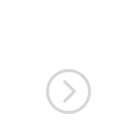

Also, wie können Sie DRF-Datei in BMP konvertieren?
Der schnellste und einfachste Weg, Ihre Dateien zu bearbeiten, ist die Anschaffung einer hochwertigen Software wie reaConverter. Obwohl es schnell ist, ist diese Software äußerst effizient bei der Verwaltung einer Vielzahl von Konvertierungen. Wie Sie bald feststellen werden, vermeiden Sie mit reaConverter unzählige Stunden, die Sie damit verbringen sollen, herauszufinden, wie Sie Ihre Dateien konvertieren können. DRFs. Gleichzeitig können Sie aber auch eine Vielzahl von Bearbeitungsoptionen anwenden.
reaConverter herunterladen und installieren
reaConverter ist schnell herunterzuladen, zu installieren und zu starten, und Sie müssen kein IT-Spezialist sein, um in wenigen Minuten zu verstehen, wie es funktioniert.
reaConverter installieren
DRF-Dateien beladen
Starten Sie reaConverter und laden Sie alle .drf -Dateien herunter, die Sie in .bmp konvertieren möchten, denn im Gegensatz zu den meisten kostenlosen Online-Konvertern reaConverter bietet reaConverter die Möglichkeit der Stapelkonvertierung. So können Sie Zeit und Energie sparen, die Sie bei der Ausführung sich wiederholender Vorgänge verlieren würden.
DRFs aus einem Ordner oder durch Ziehen und Ablegen direkt in ins reaConverter Dialogfenster.

Zielordner wählen
Gehen Sie zu den Speicheroptionen und entscheiden Sie, wo Sie die neuen JPG-Dateien speichern möchten. .bmp Dateien. Sie können sich auch noch ein paar Minuten Zeit nehmen, um die für die Konvertierung vorbereiteten Bilder weiter zu bearbeiten.

BMP als Zielformat wählen
BMP als Zielformat wählen. Um Ihnen dabei zu helfen, befindet sich am unteren Rand des reaConverter-Fensters eine Reihe von Schaltflächen. Sie können also einfach auf die gewünschte Option drücken oder auf die Schaltfläche Plus klicken, um neue Optionen hinzuzufügen.

Drücken Sie dann einfach auf die Schaltfläche Start, und die Konvertierung wird sofort beginnen!
Kostenlose Testversion ausprobierenVideo-Anleitung
Befehlszeilen-Schnittstelle
Fortgeschrittene Benutzer können Folgendes konvertieren drf zu bmp über die Befehlszeilenschnittstelle im manuellen oder automatisierten Modus.
reaConverter Pro mit CLI herunterladen